Adobe Photoshop—渐变
开发工具与关键技术:Adobe Photoshop 作者:北道海棠 撰写时间:2019.06.26
通过之前对图层和选区有了一定的了解后,接下来我们就对Adobe Photoshop里面比较常用的一些相关工具和使用方法做一些了解说明。
今天我们简单地了解一下Adobe Photoshop里的渐变工具,我们通过下面一个小案例来了解一下这个渐变工具是如何使用的,具体怎么个用法。

案例如上,图片字母的效果我们该如何通过渐变工具去实现呢?下面来一一讲解。
首先我们打开Adobe Photoshop新建一个文档,改变它的前景颜色,然后点击左边的菜单栏找到“横排文字工具”图标为一个大写的“ T ”,快捷键就是T,在文档上鼠标箭头会变成一个虚线构成的矩形框,点击并拖动它,拖至为理想大小即可在里面输入文字内容,在上面的菜单栏里有可以改变文字的样式、大小和颜色等工具,当我们的内容编写好后点击上面的菜单栏里勾号图标即可。具体操作如下

左边工具栏红线划出为“横排文字工具”,顶部的菜单栏第一个用红线画出来的是“文字的样式”,第二个是“文字的大小”,第三个是“文本的位置”,第四个是“文字的颜色”,第五个是“完成”。
注意:如上图我们点击“横排文字工具”时它会自动新建一个图层,不需要我们新建一个图层再去点击“横排文字工具”。
内容编写好后我们该如何该改变它的颜色呢?首先我们用“快速选择工具”把文字都选进去,再去掉文字本来的颜色,“快速选择工具”的快捷键是英文状态下的“W”,要是在文字多的情况下去操作有点太费时了,有一个简单快捷的方法,就是按住键盘的“ctrl”键,鼠标点击右边图层工具栏的文本图层的图标“T”就会选择中全部文字,不用我们一小段一小段地去拖拉,“ctrl”+图层图标为选区选中当前图层的内容。如何去掉文字的颜色非常简单,找到当前图层图层的图标前面有个小眼睛的图标,我们点击它文字颜色就会消失,。
选区选好后我们先新建一个图层,来改变文字的颜色,首先找到左边菜单栏里的“渐变工具”,图标的形状是一个矩形,里面是由黑到白的颜色过渡,点击它在顶部的菜单栏里找到“可编辑渐变”一般在顶部菜单栏里的第二个位置,点击它选中我们需要的颜色或者可以编辑自己需要的渐变颜色,具体如下图
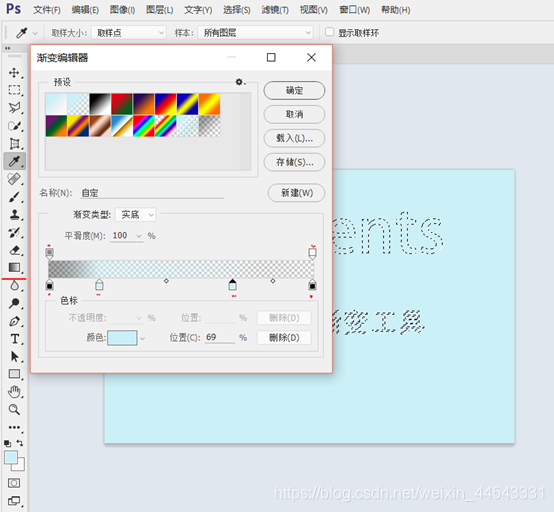
预设里的渐变色是系统设计好了的,方便我们使用,我们也可以通过下面的笔头来调我们需要渐变的颜色,添加笔头直接再色条里点击一下就会增多一支笔,我们可以赋予它不同的颜色,可以是五颜六色的渐变,也可以是一种颜色的渐变,选好渐变颜色后,在我们的文档上从文字的一端拖到另一端,渐变效果就出来了,从哪边开始拖颜色就从哪边开始变。颜色变好后我们就可以去掉选区了,可以再顶部导航里找到“选择”—>“取消选择”,或者点击“ctrl+D”就可以快速取消选区了。
颜色编辑好后我们再来给它一点特效,首先我们先建一个图层,假如我不想文字全部都加特效,那么我们可以点击左边的菜单栏里的“矩形选框工具”快捷键“M”,选择到我们需要加特效的文字,然后点击顶部导航的“滤镜”—>“模糊”—>“动感模糊”。调节我们需要的模糊方向和距离。具体如下图所示:
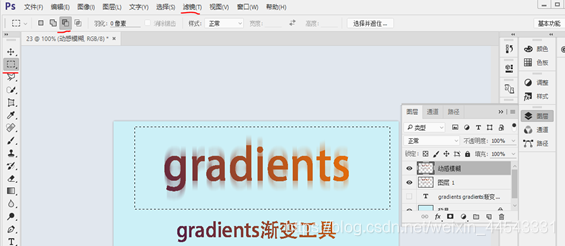
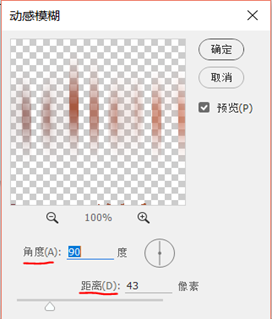
图中角度为90度,即文字的模糊方向为垂直模糊拖拉。
距离为43像素,即上下模糊拖拉的范围为43个像素。
特效加好后我们再来给它弄一个白色高光,将动感模糊图层拷贝一份,改名为白色高光,“Ctrl”+白色高光图层图标选中里面的内容,假如我不想把所以文字都加上高光,只想在文字的中间加上高光或者有几行字我只想给其中一行加上白色高光,如上案例那样的高光效果该如何实现,我们首先快速选择到里面文字,“ctrl”+图层图标,然后点击“矩形选框工具”在上面的菜单栏里点击“从选区中减去”的图标在文档中选中我们不需要添加高光的内容,它的选区就会减掉那些选中的内容,然后点击我们的“渐变工具”—>“可编辑渐变”在预设里找到“前景色到透明渐变”,一般是第一排第二个,如果前景色是其他颜色,不是白色那怎么办,我们就点击它的前景色把它设置为白色,即可。在文档中点击拖拉白色高光就出来了,如果它太白了我们可以在图层的菜单栏里通过改变该图层的不透明度进行修改,修改好后文档就和案例一样了。你可以根据自己所需去选择不同的渐变颜色。学习好这个渐变工具为下面学习蒙版图层提供基础。
具体效果如下图所示:
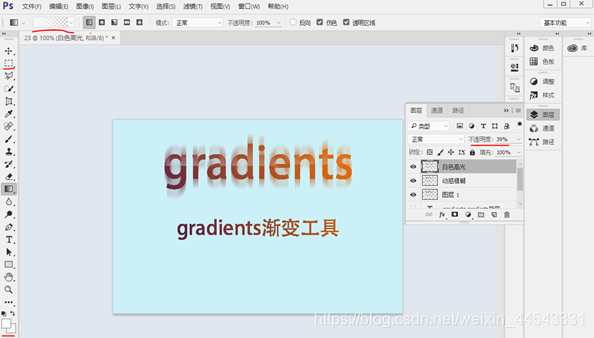







 本文介绍了Adobe Photoshop中的渐变工具的使用方法。通过一个案例,详细讲解了如何使用渐变工具改变文字颜色,创建渐变效果,以及添加特效如模糊和高光。学习渐变工具为后续掌握蒙版图层奠定基础。
本文介绍了Adobe Photoshop中的渐变工具的使用方法。通过一个案例,详细讲解了如何使用渐变工具改变文字颜色,创建渐变效果,以及添加特效如模糊和高光。学习渐变工具为后续掌握蒙版图层奠定基础。
















 2646
2646

 被折叠的 条评论
为什么被折叠?
被折叠的 条评论
为什么被折叠?








